В операционной системе Windows 7 брандмауэр защищает компьютер от несанкционированного доступа всевозможных вредоносных программ из локальной сети и Интернета. Например, встроенный брандмауэр предыдущих Windows, довольно успешно защищал компьютер от проникновения червей Sasser и MSBlast. Существует только одна причина для отключения брандмауэра — фаервол, встроенный в сторонний антивирус.
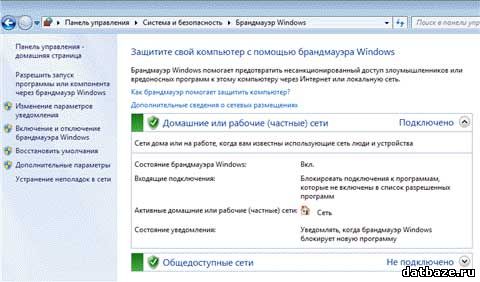
Брандмауэр Windows 7 претерпел ряд функциональных изменений. Главное из которых – возможность одновременной работы нескольких профилей.
- Общий профиль – общедоступные (публичные) сети, к примеру, в аэропорту или кафе
- Частный профиль - рабочие или домашние сети
- Доменный профиль — определяемая автоматически доменная сеть в организации
В версии Vista одномоментно мог быть активен только один профиль. В случае включения нескольких профилей, активным становился наиболее безопасный из профилей. К примеру, если вы одновременно подключились к домашней и публичной сетям - активным будет самый безопасный общедоступный профиль. У Windows 7 могут быть активны сразу все профили, что обеспечивает требуемый уровень безопасности конкретно для каждой сети.
Пользовательский интерфейс брандмауэра стал более информативным.
1. Здесь четко обозначен профиль и его точное состояние
2. Здесь описание профиля
О настройках параметров брандмауэра
Щелкнув по ссылке «Изменение параметров уведомления» или «Включение и отключение брандмауэра Windows» вы откроете окно настройки параметров.
Примечательно, что у каждого профиля задается свой набор параметров. При включенном брандмауэре логично включить параметр, уведомляющий о блокировке новой запущенной программы, по крайней мере, в случае чего вы будете знать, что ее заблокировало. Блокировка или разрешение программы настраивается для каждого профиля.
Как сбросить свои настройки брандмауэра
Для восстановления стандартных значений брандмауэра, щелкните по строке «Восстановить умолчания» в левой части панели. После этого подтвердите изменения в открывшемся окне.
Разрешение на запуск компонентов и программ
Стандартные настройки брандмауэра Windows 7 подойдут большинству пользователей. Для настройки разрешения конкретного компонента или программы, щелкните в левой панели по параметру «Разрешить запуск программы или компонента через брандмауэр Windows» и в новом открывшемся окне нажмите на кнопку «Изменить параметры».
Выберите нужный компонент и установите разрешающую галочку в каждом профиле. Если вы хотите добавить в список конкретную программу, нажмите на кнопку «Разрешить другую программу».
Все рекомендации по использованию брандмауэра сводятся к одному — он должен всегда быть включен, исключение встроенный фаервол у стороннего антивируса.
Дополнительные параметры брандмауэра
Брандмауэр имеет расширенный режим, для вызова которого надо щелкнуть в левой панели на параметр «Дополнительные параметры».
Окно дополнительных параметров можно вызвать из окна «Выполнить» (WIN+R), прописав wf.msc
Режим повышенной безопасности брандмауэр дает возможность конфигурировать как локальный компьютер, так и удаленные компьютеры.
У всех профилей существует предустановленный набор правил, который вы можете изменить или установить свои правила для входящего и исходящего подключения. Для удобства пользователей правила создаются с помощью мастера.